Как удалить ssid в роутере asus
Привет, друзья! Сегодня у нас общая тема, как всегда про сеть Wi-Fi. А точнее, про ее имя – SSID. Это идентификатор, который используется для беспроводного подключения к интернету. Отображается везде – на ноутбуке, планшете, смартфоне, телевизоре, в общем, на любом устройстве.
Обычно SSID – это заводская настройка на роутере, стандартное название. Чаще всего именуется также, как и маршрутизатор. Вот у меня, например, D-Link, и Wi-Fi называется DIR-615. Стандартное имя можно заменить на любое другое в настройках роутера.
Сеть бывает скрытой и открытой – то есть, ее название можно видеть или не видеть в списке доступных подключений. Именно об этом мы и поговорим сегодня. Наша тема – Broadcast SSID или, если перевести на русский, трансляция SSID (в переводе – идентификатор набора услуг). Готовы? Поехали!
Ребята, тема простая, вы сами увидите! Но если будут появляться вопросы, или что-то непонятно напишу, обязательно дайте знать! Для вас всегда работают комментарии и онлайн-чат!
Где найти имя сети и сделать ее открытой?

Этот пункт есть в ВЕБ-интерфейсе любого роутера, в настройках беспроводного подключения. Давайте я расскажу, как поменять имя сети на уникальное и включить широковещание SSID, то есть сделать ее открытой (видимой).
Двухдиапазонные роутеры транслируют две сети – на частоте 2,4 и 5 ГГц. Все настройки выполняются для каждой отдельно.
Как сделать сеть невидимой? Инструкции смотрите тут:
TP-Link
В меню слева выбираем раздел «Беспроводной режим» и переходим в пункт «Настройки беспроводного режима». Далее заполняем поля:
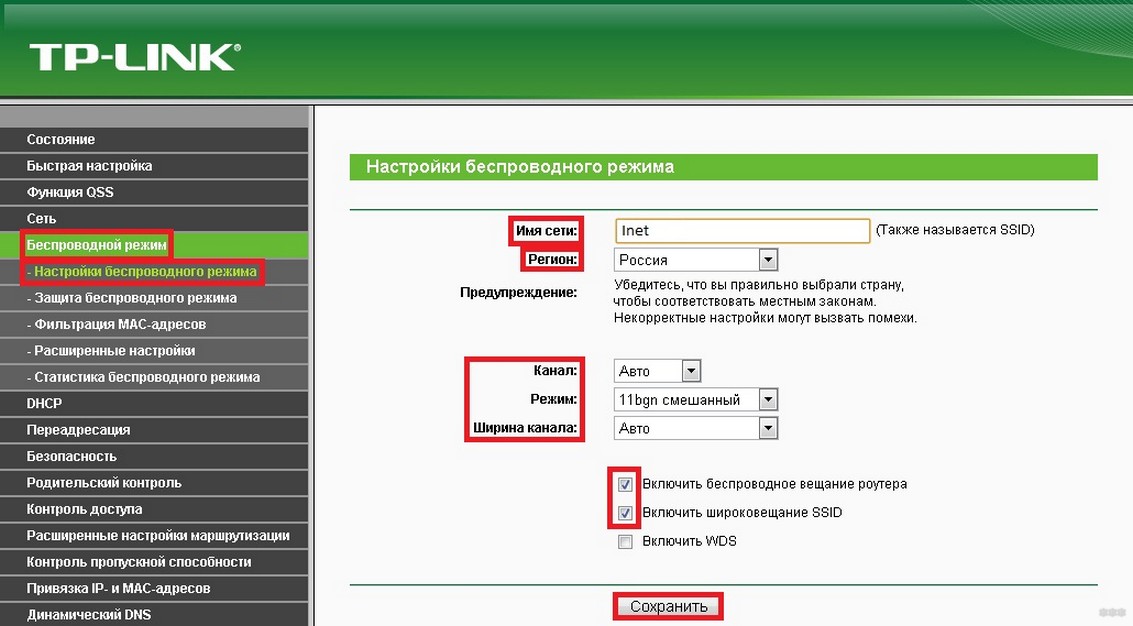
В старых интерфейсах, не русифицированных, пункт может назваться «Enable SSID Broadcast».
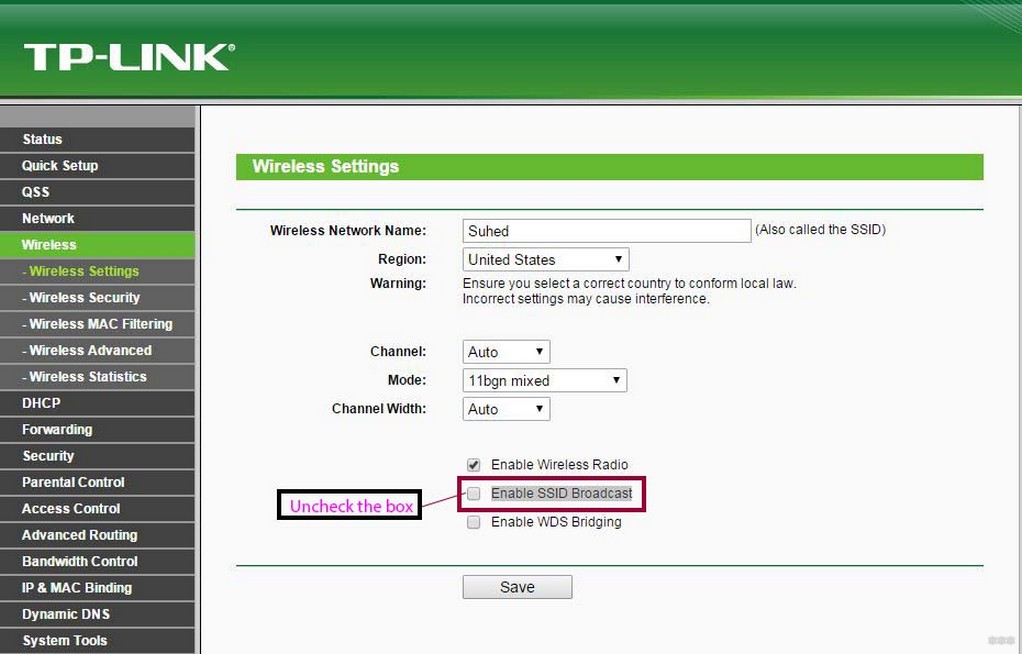
Zyxel Keenetic
Здесь суть та же, но пункты настройки называются по-другому. Чтобы не думалось, расскажу:
- В основном меню ВЕБ-интерфейса, внизу страницы, выбираем значок Wi-Fi подключения и заходим на вкладку «Точка доступа».
- Первым делом ставим галочку напротив «Включить точку доступа».
- Пишем имя сети (можно оставить стандартное).
- Теперь наша тема – строка «Скрывать SSID». Если поставить здесь галочку, имя не будет отображаться в списке открытых. Что это значит, я расскажу далее.
- Выбираем тип защиты – рекомендуется WPA2-PSK.
- Придумываем пароль.
- Далее, как и в предыдущей инструкции, – выбираем страну, канал, режим.
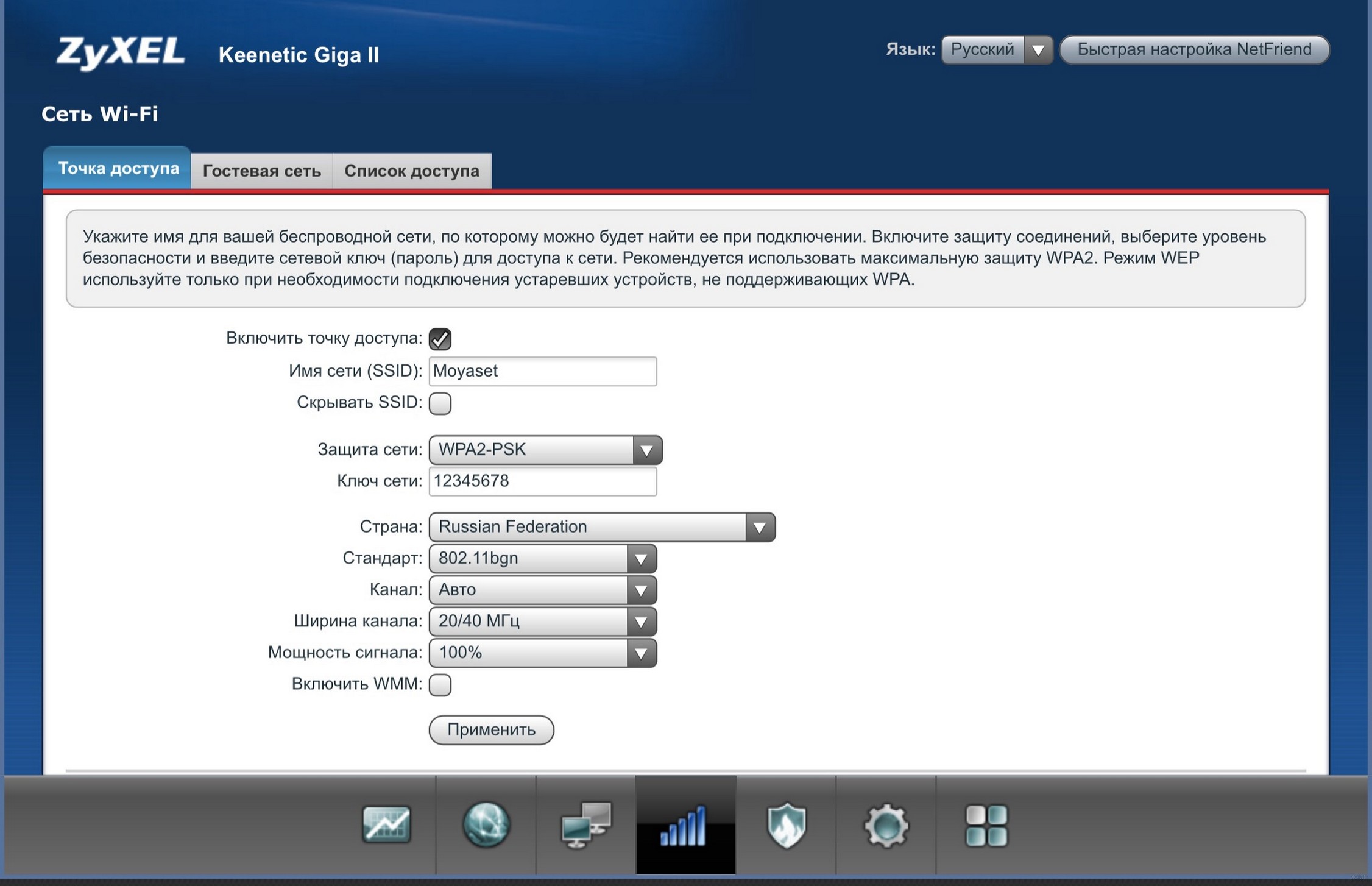
Сменить SSID и сделать ее открытой на роутерах от ASUS можно так:
- В меню дополнительных настроек выбираем раздел «Беспроводная сеть».
- В самой первой строке «SSID» пишем название, которое придумали.
- В следующем пункте «Скрыть SSID» выбираем нужное значение – да или нет.
- Дальше как обычно – режим, канал, пароль.
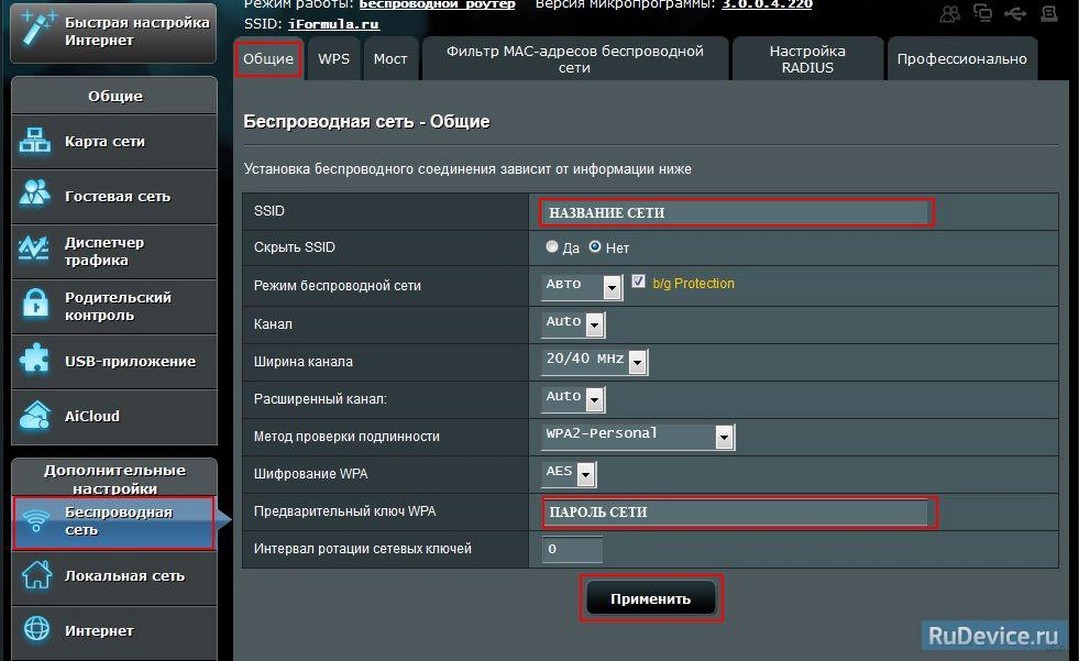
Если сигнал роутера «бьет» до соседа, то и он будет видеть имя вашего Wi-Fi. А если он незапаролен, то сможет даже подключиться к нему. Так что позаботьтесь о безопасности заранее!
Тут разобрались. Теперь давайте расскажу, что же будет, если перевести широковещательный режим работы сети в скрытый, то есть убрать галочку на пункте «Включить широковещание SSID».
Подключение к скрытой сети
Если в настройках Wi-Fi скрыть сеть, естественно, в списке доступных мы ее не найдем. Вместо этого будет красоваться название «Скрытая сеть» (на примере Windows 10). Если мы нажмем «Подключиться», обнаружим, что нужно заполнить вручную поле «Введите имя (SSID) для сети».
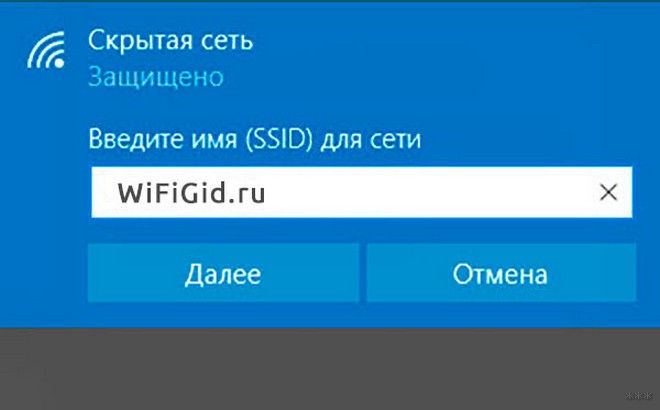
Для хозяина проблем не возникнет. Мы сами меняли имя выше, и знаем его. А вот нерадивые соседи уже не смогут подключиться к вашему Wi-Fi. Если только не взломают его. Но это уже совсем другая история.
Насколько я помню, на смартфонах скрытый Wi-Fi может вообще никак не отображаться в списке доступных. Чтобы подключиться, нужно нажать «Добавить сеть», ввести ее имя и пароль.
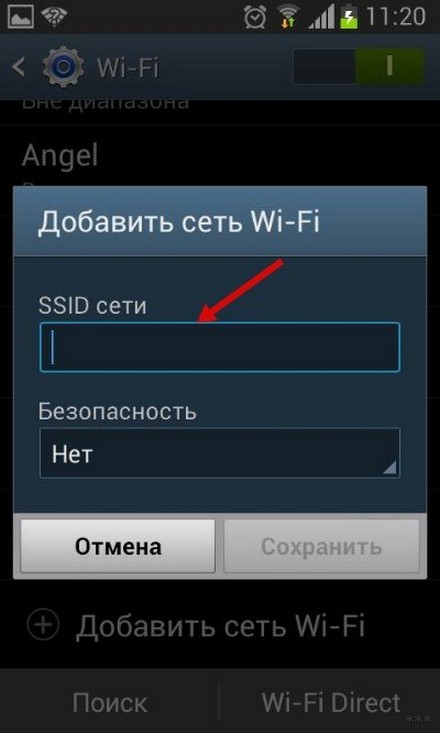
Также доступно видео «Как подключиться к скрытому Wi-Fi на Android?»:
В настоящее время все больше людей используют маршрутизатор Wi-Fi вместо прямого порта Ethernet для подключения своих компьютеров и устройств к Интернету, поскольку одно подключение к Интернету может быть распределено на нескольких устройствах через маршрутизатор Wi-Fi. Однако проблема в том, что если вы настроили маршрутизатор в вашем доме, ваши соседи смогут найти ваш маршрутизатор.
В наши дни несложно взломать или получить несанкционированный доступ к любому маршрутизатору Wi-Fi. Хотя вы всегда можете защитить свое соединение с помощью межсетевого экрана маршрутизатора, вы также можете отключить трансляцию SSID , чтобы защитить его еще больше.
Что такое SSID Broadcasting
Что произойдет, если отключить трансляцию SSID или скрыть SSID
Ваше имя маршрутизатора Wi-Fi не будет видно другим, даже если они находятся перед маршрутизатором. Проблема в том, что вам нужно активировать SSID широковещание, чтобы подключить свой мобильный или другое устройство, которое в данный момент не подключено. Однако, если ваш компьютер имеет прямое соединение с маршрутизатором Wi-Fi через порт Ethernet, вам не нужно включать его при подключении компьютера.
Как отключить трансляцию SSID
У большинства современных Wi-Fi-роутеров есть эта опция. Сказав это, если вы не можете найти такую опцию в вашем маршрутизаторе, убедитесь, что вы используете последнюю версию прошивки. Кроме того, приведенное ниже руководство протестировано на маршрутизаторе TP-Link Wi-Fi, но такая же функция доступна практически для всех производителей.
Подключите компьютер или мобильный телефон к маршрутизатору Wi-Fi и откройте панель управления маршрутизатора. Вам необходимо ввести IP-адрес, например 192.168.0.1 (NetGear, TP-Link и т. Д.). К вашему сведению, разные производители имеют разные IP-адреса.
После входа в систему вы можете найти Беспроводной с левой стороны. Но это может быть что-нибудь вроде «Настройки» или «Настройки беспроводной сети». В разделе «Беспроводная связь» вы можете найти Настройки беспроводной сети . В середине экрана вы можете получить опцию под названием
В середине экрана вы увидите параметр Включить SSID Broadcast . По умолчанию он должен быть включен.

Снимите галочку с флажка, чтобы отключить SSID Broadcast и сохранить изменения.
Возможно, вам придется перезагрузить маршрутизатор, если он попросит вас об этом.
Вы часто видите акроним «SSID», когда задействуются сети Wi-Fi. SSID сети Wi-Fi является техническим термином для его сетевого имени. Например, если Вы видите знак, сообщающий Вам присоединиться к сети с SSID «Аэропорт WiFi», Вам просто нужно открыть список беспроводных сетей поблизости и присоединиться к сети «Аэропорт WiFi».
Что такое SSID
SSID означает «Идентификатор набора услуг». В стандарте беспроводной сети IEEE 802.11 «набор услуг» относится к набору беспроводных сетевых устройств с одинаковыми параметрами. Таким образом, SSID — это идентификатор (имя), который сообщает Вам, какой набор услуг (или сеть) должена присоединиться.
Как работают SSID
SSID предназначены для уникального имени, чтобы различать несколько сетей Wi-FI в этой области, чтобы Вы могли подключиться к правильному.
Они используются всеми типами точек доступа Wi-Fi, включая общедоступные сети Wi-Fi и домашнюю сеть Wi-Fi. Производители маршрутизаторов часто предоставляют SSID по умолчанию, например «Linksys» или «Netgear», но Вы можете изменить его на все, что Вам нравится, — если Вы управляете сетью Wi-Fi и имеете доступ администратора.
SSID может содержать до 32 символов. Они чувствительны к регистру, поэтому «NetworkName» — отличается от идентификатора SSID «networkname». Также допускаются некоторые специальные символы, такие как пробелы, подчеркивание и тире.
Беспроводной маршрутизатор или другая базовая станция Wi-Fi транслирует свой SSID, позволяя соседним устройствам отображать список доступных сетей с человекочитаемыми именами.
Если сеть является открытой сетью, любой может подключиться только к SSID. Однако, если сеть защищена WPA2 или другим типом шифрования, людям потребуется кодовая фраза, прежде чем они смогут подключиться. Мы рекомендуем ставить пароль на сеть Wi-Fi.
Что происходит, если есть несколько сетей Wi-Fi с одинаковым SSID?
Как только Вы подключитесь к сети Wi-Fi с определенным SSID один раз, Ваше устройство, как правило, попытается подключиться к SSID с этим именем в будущем.
Все становится сложнее, если есть несколько сетей Wi-Fi с тем же SSID. Если они находятся в одной области — например, две сети с именем «Дом» — некоторые устройства будут пытаться автоматически подключаться к сети с самым сильным сигналом, в то время как некоторые попытаются подключиться к первой сети, которую они видят.
Конечно, если две сети Wi-Fi под названием «Дом» имеют разный пароль, Ваше устройство сможет успешно подключиться только к одному из них. Таким образом, если Вы используете тот же SSID, что и Ваш сосед, Вы, вероятно, столкнетесь с некоторыми проблемами соединения, пока один из Вас не изменит его.
Как выбрать и изменить свой SSID
Вы должны выбрать уникальный SSID, особенно если Вы живете рядом с множеством других людей, например, в многоквартирном доме. Это предотвратит проблемы подключения.
Вы также не должны раскрывать личную информацию, такую как Ваше имя или адрес, в SSID, поскольку кто-то поблизости может видеть эту информацию. Помните, что Вы передаете этот SSID всем, кто находится поблизости.
Чтобы изменить SSID в сети, которую Вы контролируете, Вам нужно будет получить доступ к настройкам Вашего маршрутизатора, войти в систему с учетными данными администратора и изменить имя сети SSID или Wi-Fi.
Обычно это касается доступа к веб-интерфейсу Вашего маршрутизатора и изменения настроек Wi-Fi. Однако Вы можете сделать это с помощью приложения, если Вы используете что-то вроде Google Wifi, предлагающего приложение.
Как найти SSID Вашей Wi-Fi сети
Если Вы в настоящее время не подключены к домашней сети Wi-Fi, и Вы не знаете SSID на Вашем маршрутизаторе, Вы можете получить доступ к странице конфигурации маршрутизатора, чтобы найти его и пароль. Вы можете подключаться к Вашему маршрутизатору через проводной кабель Ethernet, если Вы не находитесь в сети Wi-Fi.
Если Вы вообще не можете подключиться к Вашему маршрутизатору, Вы можете найти SSID по умолчанию, напечатанную на самом маршрутизаторе. Это будет работать, если Вы или кто-либо еще с доступом к маршрутизатору не изменили его. Если даже это не работает, Вы можете сбросить настройки своего маршрутизатора, нажав и удерживая небольшую кнопку «Reset», чтобы восстановить настройки по умолчанию. Для получения дополнительной информации обратитесь к руководству по конкретной модели маршрутизатора. Если у Вас нет руководства под рукой, Вы можете найти его в Интернете с помощью простого веб-поиска.
Можно ли скрыть свой SSID?
На многих беспроводных маршрутизаторах можно создать сеть Wi-Fi со «скрытым» SSID. Но даже если Вы скрываете свой SSID, маршрутизатор по-прежнему транслирует трафик по беспроводной сети. Сети Wi-Fi со скрытыми SSID могут не отображаться в списке сетей Wi-Fi на ПК или смартфоне, но они будут доступны для всех, у кого есть простое в использовании программное обеспечение для мониторинга беспроводного трафика.
Хуже того, создание скрытой сети приводит к проблемам с подключением и фактически предоставляет детали вашего Wi-Fi-соединения. Когда Вы используете скрытую сеть, Ваше устройство должно постоянно транслировать свое имя и пытаться подключиться, чтобы найти его.
Wi-Fi никогда не разрабатывался для такого использования. Чтобы защитить сеть Wi-Fi, используйте шифрование WPA2 и установите надежный пароль. Не создавайте скрытую сеть Wi-Fi — она на самом деле менее безопасна.
Как скрыть SSID от появления на Вашем компьютере
Вы не можете изменить SSID сети, если это не Ваша сеть, то есть у Вас должен быть доступ администратора к беспроводному маршрутизатору или другому устройству, которое содержит данное имя сети. SSID вокруг Вас названы людьми и предприятиями поблизости. Однако, если есть оскорбительное имя сети Wi-Fi, которое Вы не хотите видеть, Windows предоставляет способ убрать SSID Вашего соседа из списка сети .
Что такое вещание SSID (Broadcast)?
Что такое скрытая сеть WiFi и невидимый SSID?
Суть скрытой сети wifi с невидимым SSID в том, что если кто-то захочет нелегально подобрать ключ и использовать ваш интернет в своих целях, то ее не увидят в списке доступных для подключения сигналов. На самом же деле чисто физически ваша сеть никуда не девается, просто ее имя не отображается. То есть подключение будет существовать и вы будете пользоваться интернетом, как раньше. Но название wifi не будет отображаться ни на одном устройстве, которое будет ее искать. Подсоединиться к ней сможет только тот, кто точно знает ее скрытый SSID и пароль.
Как сделать скрытую точку доступа?
Для того, чтобы скрыть точку доступа и сделать невидимым SSID сети, нужно выполнить несложные настройки на маршрутизаторе.
Вообще, как дополнительную меру защиты эту возможность целесообразно использовать только если у вас
- Есть реальная угроза взлома
- Нет никаких проблем с сетью и вы точно знаете, что она стабильно работает
Если же у вас роутер глючит, сеть постоянно пропадает, невидимым SSID от wifi вы только усложните себе поиск возможных проблем. Когда сеть реально не будет работать, а не просто будет скрыта.
Кроме того, WPS не доступен при скрытом SSID!
Поэтому каждое новое устройство придется подключать вручную, что не очень удобно.
Как скрыть WiFi сеть на роутере TP-Link?
Тем не менее, раз уж вы решили все-таки сделать сеть WiFi невидимой, то давайте посмотрим, как скрыть ее на роутере TP-Link. Это очень просто. Нужно


Аналогично происходит и на моделях других производителей.
Скрываем сеть wifi на Tenda



После того, как роутер Tenda перезагрузится, данный WiFi пропадет из списка сетей, которые видны при настройке беспроводного подключения на компьютерах, ноутбуках и смартфонах.
Читайте также:


